10 recursos interessantes sobre o aplicativo iOS 16 Photos em iPhones
Publicados: 2022-09-19O iOS 16 está ativo e disponível para todos os usuários do iPhone a partir do iPhone 8. A versão mais recente do sistema operacional móvel da Apple vem com muitos recursos novos e estende a funcionalidade de alguns de seus aplicativos integrados.
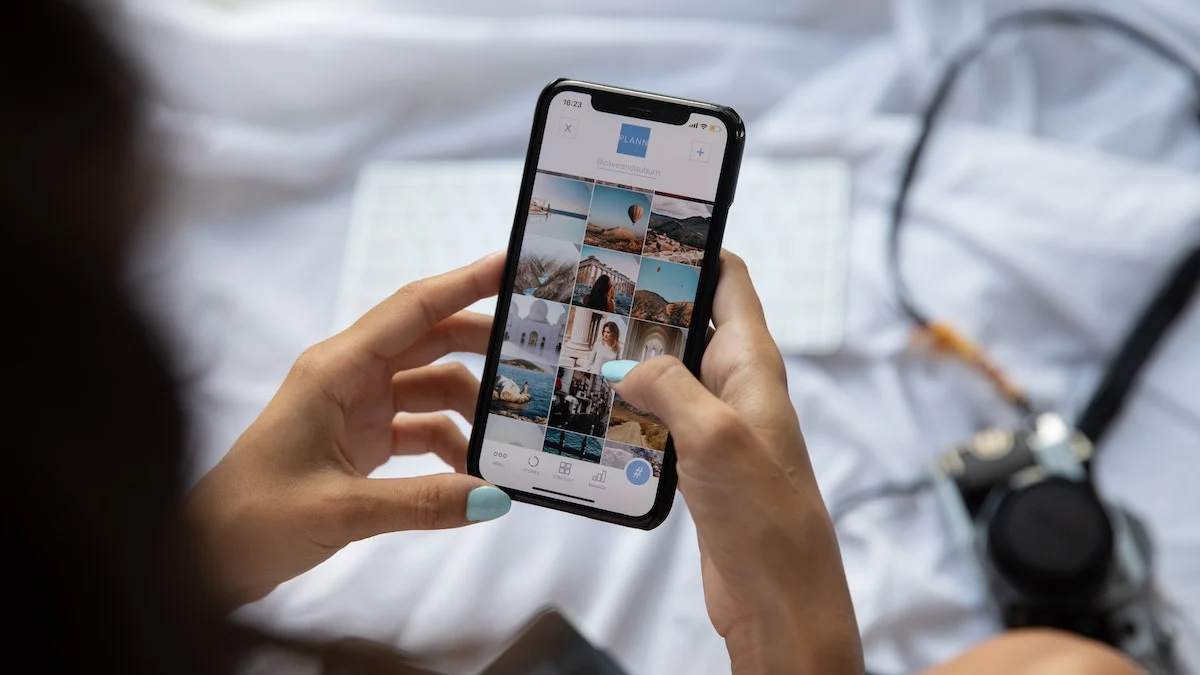
Fotos é um desses aplicativos. Ele inclui vários recursos úteis, como a Biblioteca de Fotos Compartilhadas do iCloud, Copiar e Colar Edições, Desfazer e Refazer Edições e Detecção de Duplicatas, que permitem fazer mais do que nunca e eliminar a necessidade de usar aplicativos de terceiros para fotos/ operações de edição de vídeo ou ocultar fotos/vídeos pessoais no seu iPhone.
Se você atualizou seu iPhone para o iOS 16 ou planeja fazer isso, veja o que você pode fazer com o aplicativo Fotos no iOS 16.
Índice
Identificar e excluir duplicatas
A Detecção de Duplicatas é uma das adições mais úteis ao aplicativo Fotos no iOS 16. Ela vem habilitada por padrão e funciona escaneando toda a sua biblioteca de fotos para identificar duplicatas.
Se encontrar duplicatas em sua biblioteca, ele as colocará na pasta Duplicatas em Álbuns. Dentro desta pasta, você verá todas as fotos de aparência semelhante em seu iPhone organizadas em grupos. Ao lado de cada um desses grupos, há um botão Mesclar . Se você deseja mesclar fotos em um grupo, toque em Mesclar e clique em Mesclar X Itens novamente, onde X é o número de arquivos duplicados.
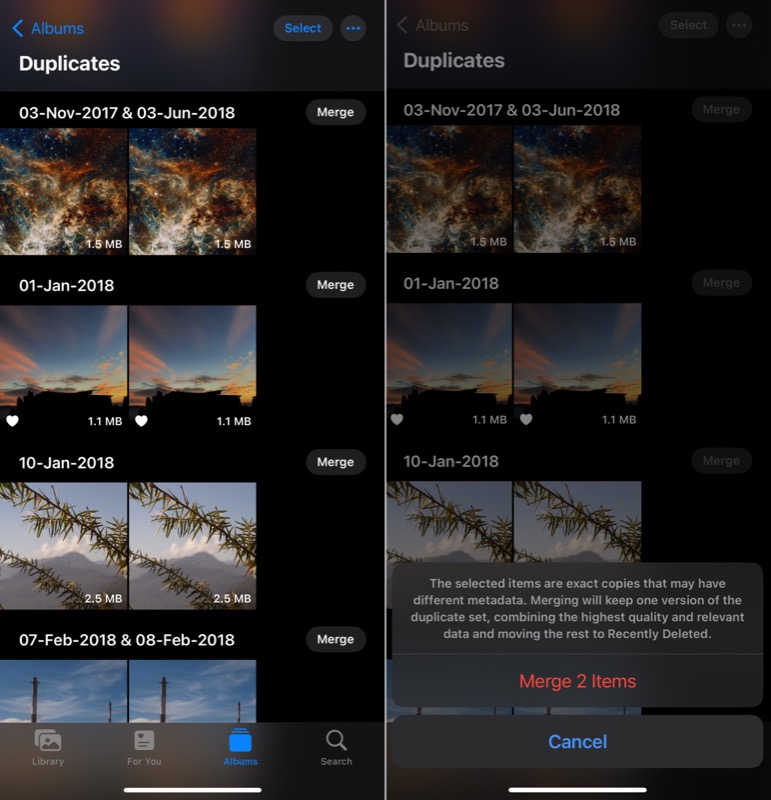
As fotos agora mesclarão todas as imagens duplicadas do grupo em uma única imagem e moverão o restante para a pasta Excluídas recentemente.
Bloquear álbuns ocultos e excluídos recentemente
O álbum Oculto no aplicativo Fotos permite que você mantenha todas as suas fotos pessoais ocultas da biblioteca de fotos. No entanto, mesmo sendo um álbum oculto, não havia opção de bloqueá-lo, portanto, a única maneira de mantê-lo mais privado era escondê-lo do aplicativo Fotos.
A Apple reconhece essa preocupação e traz o bloqueio biométrico (Face ID ou Touch ID) no álbum Hidden no iOS 16. Além disso, também estende essa funcionalidade de bloqueio biométrico para a pasta recentemente excluída.
O bloqueio biométrico está ativado por padrão no iOS 16. Mas se não estiver ou você não puder usá-lo por algum motivo, você pode ativá-lo seguindo estas etapas:
- Abra Configurações .
- Role para baixo e selecione Fotos .
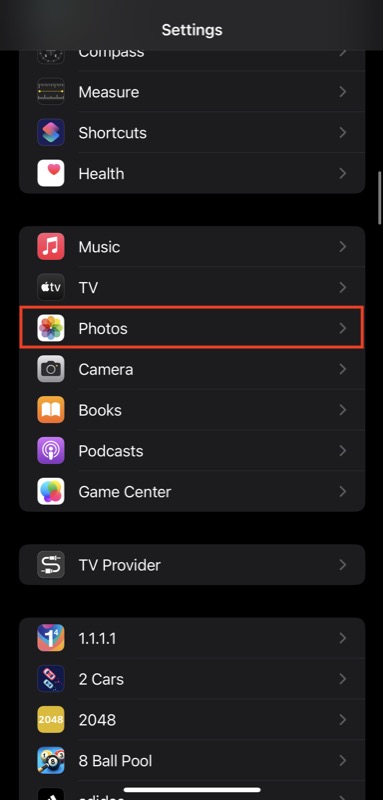
- Ative o interruptor ao lado de Usar Face ID (ou Usar Touch ID ).
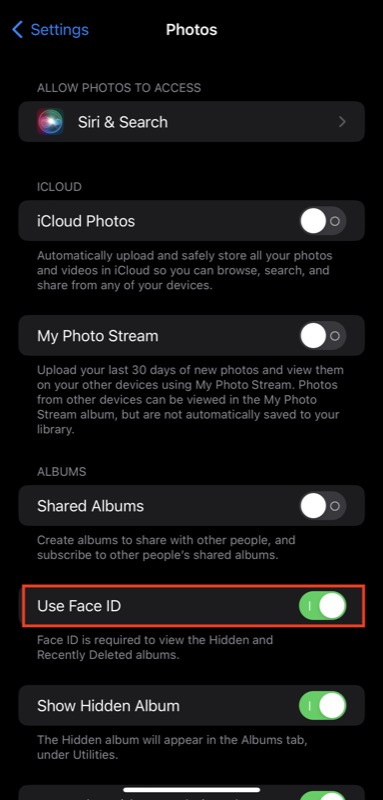
Agora, quando você tentar abrir os álbuns Ocultos ou Excluídos recentemente em Fotos, será necessário autenticar usando sua biometria. Se você deseja proteger ainda mais suas fotos ocultas, pode ocultar o álbum Oculto acessando Configurações> Fotos e desativando a opção Mostrar álbum oculto .
Copie e cole edições em outras fotos e vídeos
A Apple oferece novos recursos de edição de fotos e vídeos no aplicativo Fotos desde os últimos lançamentos do iOS. Ele também continua essa tendência com sua atualização mais recente do sistema operacional. Ele traz uma das opções de edição mais úteis para o Fotos em pouco tempo: a capacidade de copiar e colar edições entre fotos e vídeos.
Com esse novo recurso, se você tiver várias fotos com aparência semelhante e desejar aplicar as mesmas edições em todas elas, basta editar uma das fotos e copiar suas edições para outras; isso também se aplica a vídeos.
Veja como fazer isso:
- Abra as fotos/vídeo que você acabou de editar.
- Clique no botão de reticências (com três pontos) no canto superior direito e selecione Copiar edições .
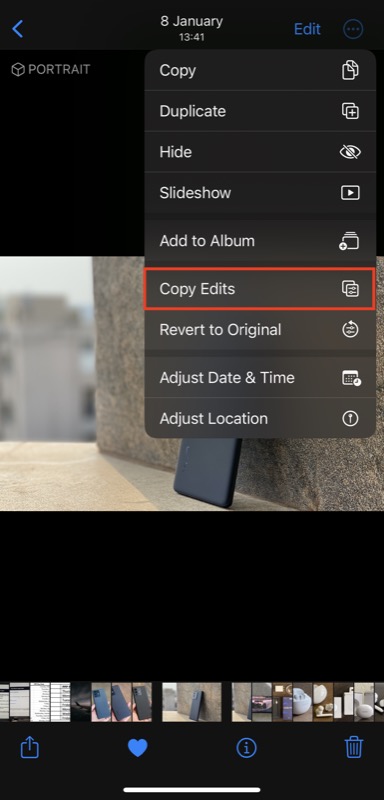
- Abra a outra foto/vídeo ao qual deseja aplicar as mesmas edições.
- Clique no botão de reticências e selecione Colar edições .
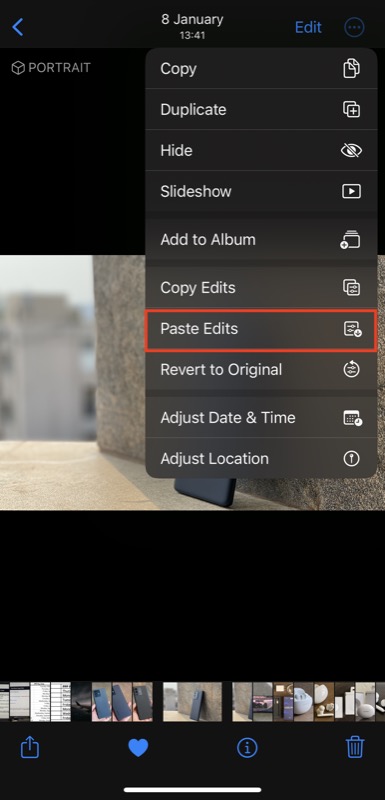
Desfazer e refazer edições
Semelhante à capacidade de copiar e colar edições entre fotos e vídeos, a Apple também oferece outro recurso de edição útil em Fotos no iOS 16. Chama-se Desfazer edições e Refazer edições. Usando esse recurso, você pode desfazer e refazer suas edições em uma foto/vídeo enquanto a edita com um simples toque sem precisar redefinir os valores de diferentes efeitos ou edições que você executou manualmente.
Para desfazer ou refazer uma edição, durante a edição da imagem/vídeo, toque no botão desfazer ou no botão refazer localizado no canto superior esquerdo para desfazer ou refazer uma edição, respectivamente. Como alternativa, se você quiser reverter para a versão original, clique no botão de reticências e selecione Reverter para Original .

Extrair assuntos de fundos
Um dos melhores recursos do aplicativo Fotos no iOS 16 é a opção de levantar assuntos do plano de fundo. Ele funciona com imagens e vídeos e permite extrair assuntos sem exigir que você se aprofunde no complexo processo de edição que envolve.
Para usar esse recurso, abra a foto cujo assunto você deseja extrair. No caso de um vídeo, pause o vídeo quando chegar ao quadro com o assunto que deseja levantar. Depois disso, pressione e segure o assunto até que ele acenda e você verá duas opções: Copiar e Compartilhar . Selecione qualquer com base em sua preferência.
Como alternativa, quando o assunto acender, levante-o do fundo e, usando o outro dedo, abra o aplicativo onde deseja colá-lo/através do qual deseja compartilhá-lo e solte-o lá.
Use texto ao vivo em vídeos

A Apple introduziu o recurso Live Text no iOS 15, que permite extrair texto de imagens dentro do aplicativo Fotos. Agora, com a atualização do iOS 16, também está estendendo a mesma funcionalidade para vídeos, portanto, se você precisar extrair um texto ou executar determinadas ações em um vídeo, poderá fazê-lo facilmente no aplicativo Fotos.
Para usar o Live Text em um vídeo, pause o vídeo no quadro com o texto que deseja extrair e toque no botão Live Text (com três linhas horizontais) no canto inferior direito da tela.
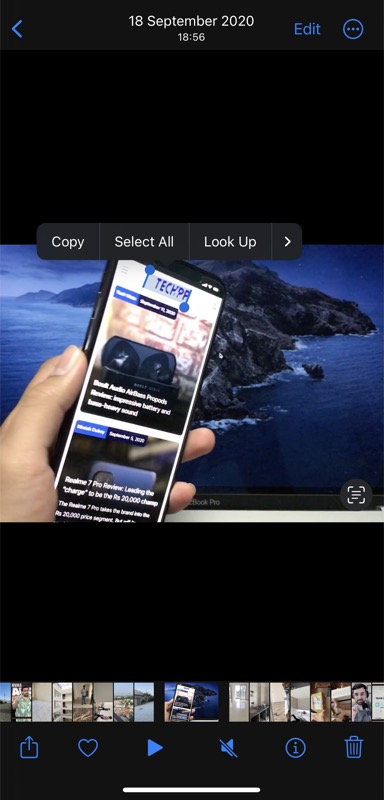
Quando terminar de identificar o texto, você pode selecioná-lo, copiá-lo, pesquisá-lo, traduzi-lo ou compartilhá-lo. Se o texto contiver um número de telefone, e-mail, endereço, etc., ele se transformará em um link. Você pode clicar neste link para revelar ações relevantes e com suporte. Como alternativa, você pode tocar diretamente no texto do vídeo para revelar as ações disponíveis.
Execute mais ações no texto extraído
Além de estender o Live Text para vídeos, a Apple também está aumentando as ações gerais disponíveis no Live Text em fotos e vídeos para permitir que você faça mais com o texto extraído. Rastreamento de voos, conversão de moeda, tradução de palavras e adição de eventos de calendário estão entre algumas das novas ações que você obtém no Live Text com iOS 16.
Classificar pessoas por nome
A Apple introduziu o álbum Pessoas no aplicativo Fotos como uma forma de ajudá-lo a visualizar coletivamente todas as fotos de uma pessoa em sua galeria. No iOS 16, torna o recurso mais conveniente, adicionando a capacidade de classificar a ordem em que as pessoas aparecem no álbum Pessoas. Assim, tornando mais fácil do que nunca encontrar pessoas e suas fotos no iPhone.
Para alterar a ordem de classificação dentro do álbum Pessoas, abra Fotos e vá para o álbum Pessoas . Clique no botão de reticências e selecione Nome . Ele agora classificará automaticamente a lista de pessoas em ordem alfabética.
Desative o modo ao vivo nas fotos rapidamente
Às vezes, haverá cenários em que você captura acidentalmente uma imagem ao vivo em vez de uma estática. Até agora, você podia desativar o aspecto ao vivo da imagem entrando no modo de edição e desativando a opção a partir daí.
No entanto, com o iOS 16, é muito mais fácil desativar o aspecto ao vivo de uma imagem. Basta abrir a foto na qual deseja desativar a opção Ao vivo, tocar no botão do menu Ao vivo à esquerda da tela e selecionar Desativar .
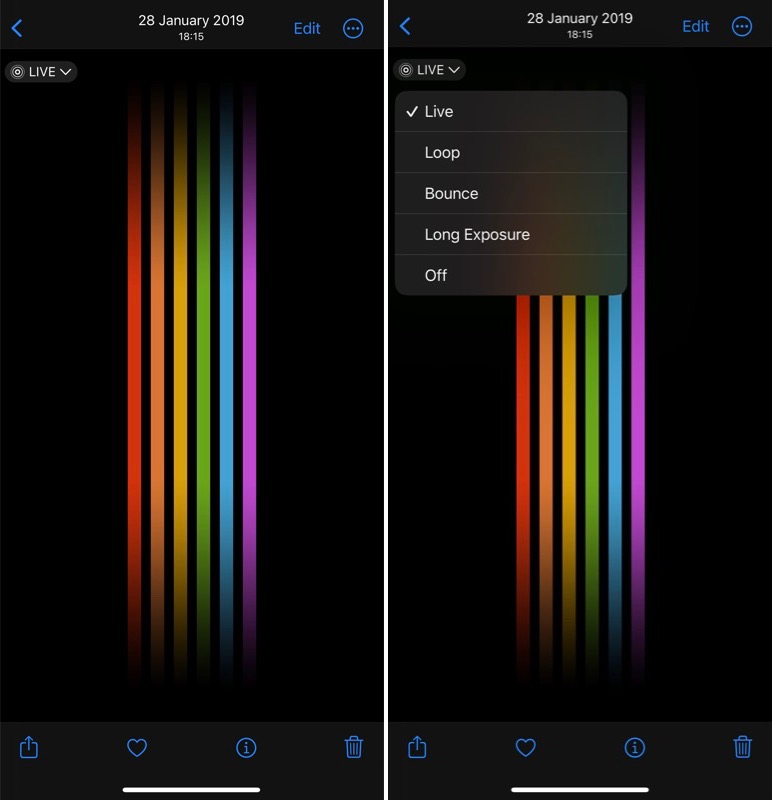
Compartilhar biblioteca de fotos do iCloud
A Biblioteca de Fotos Compartilhadas do iCloud é um novo recurso de compartilhamento de fotos definido para chegar em uma atualização posterior do iOS 16 este ano. Quando for ao ar, permitirá que você crie uma biblioteca de fotos compartilhada de todas as suas fotos e vídeos no iCloud e compartilhe seu acesso com seus amigos e familiares, que podem visualizar, editar ou imagens favoritas como se fosse sua biblioteca de fotos pessoal.
Faça mais com o aplicativo de fotos no seu iPhone iOS 16
A atualização do iOS da Apple torna o aplicativo Fotos muito mais funcional e versátil do que nunca. Seja algo tão trivial como bloquear o álbum Oculto ou reutilizar as mesmas edições em outras fotos/vídeos para operações complexas como extrair assuntos de fundos ou detectar duplicatas; o aplicativo Fotos agora permite que você faça tudo isso nativamente, para que você possa finalmente abandonar aplicativos de edição de terceiros ou outras ferramentas.
E a melhor parte é que esses recursos estarão disponíveis para todos os dispositivos compatíveis com iOS 16, não importa se é o iPhone 14 mais recente ou o iPhone 8 de quase meia década.
Leitura adicional:
- Como ativar o feedback tátil no teclado do iPhone [iOS 16]
- iOS 16 traz de volta o indicador de porcentagem de bateria do iPhone na barra de status
